搜尋 Azure Machine Learning 資產
使用搜尋列來尋找組織中所有工作區、資源群組和訂閱的機器學習資產。 您的搜尋文字將用來尋找資產,例如:
- 工作
- 模型
- 元件
- 環境
- 資料
任意文字搜尋
在頂端 Studio 標題列中,如果工作區已開啟,請選取 [此工作區] 或 [所有工作區] 以設定搜尋內容。
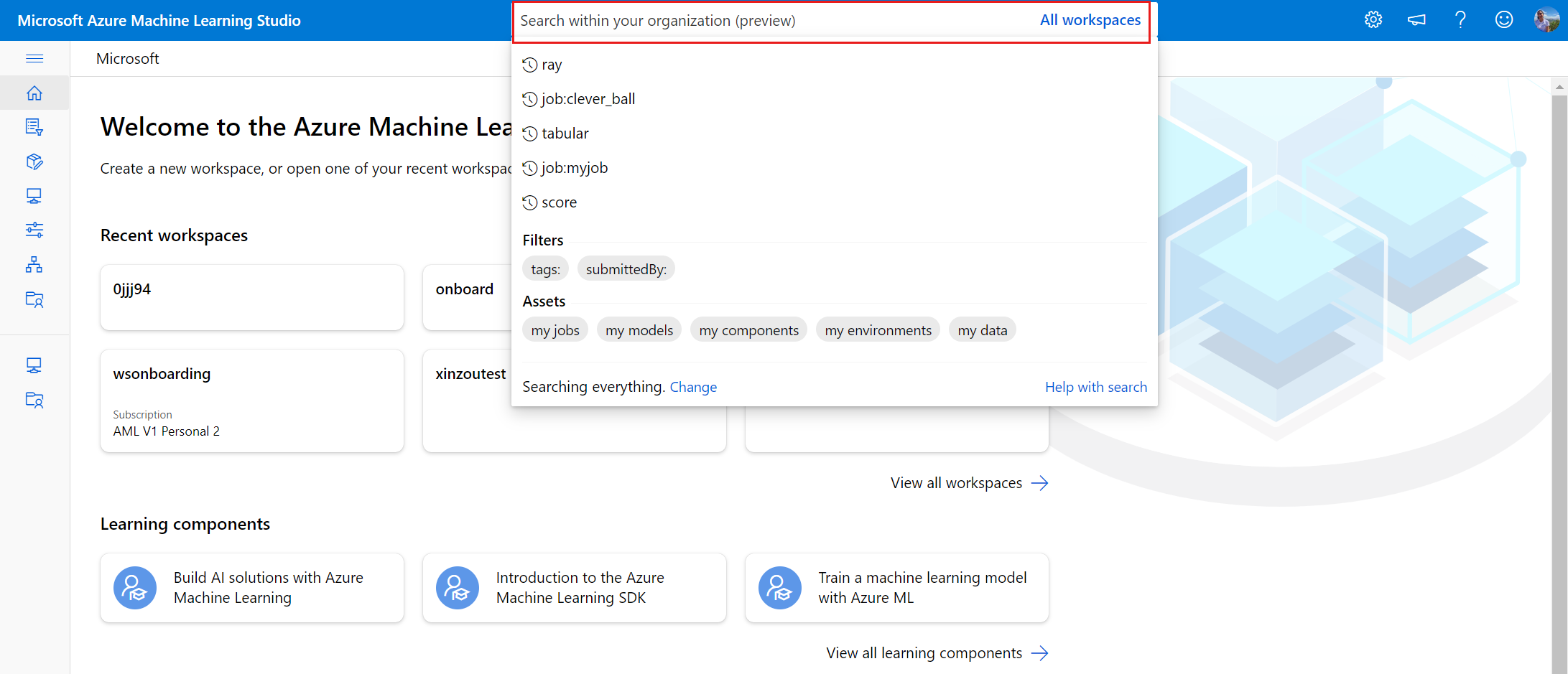
輸入文字並且按下 Enter 觸發「包含」搜尋。 包含對於特定資產的所有中繼資料欄位進行的搜尋掃描,並依相關性分數排序結果,相關性分數由不同資料行屬性的加權決定。
結構化搜尋
- 登入 Azure Machine Learning Studio。
- 在頂端 Studio 標題列中,選取 [所有工作區]。
- 按一下搜尋欄位內部以顯示篩選準則,藉以建立更特定的搜尋查詢。

支援下列篩選條件:
- 工作 (Job)
- 模型
- 元件
- 標籤
- SubmittedBy
- Environment
- 資料
若使用資產篩選條件 (作業、模型、元件、環境、資料),結果的範圍便會限定為這些索引標籤。 除非該查詢也使用資產篩選條件,否則其他篩選條件會套用至所有資產。 任意文字搜尋同樣也可與篩選條件一併使用,但範圍限定為資產篩選條件的所選索引標籤 (若有)。
提示
- 篩選搜尋完全相符的文字。 包含搜尋可使用任意文字查詢。
- 若值包含空格或其他特殊字元,則須使用引號括住值。
- 若提供重複的篩選條件,則只會辨識搜尋結果中的第一個篩選條件。
- 支援任何語言的輸入文字,但篩選字串須符合所提供的選項 (如「提交者:」)。
- 標籤篩選條件可接受以冒號分隔的多個索引鍵/值組 (如標籤:「key1:value1、key2:value2」)。
檢視搜尋結果
您可以在個別的 [工作]、[模型]、[元件]、[環境] 和 [資料] 索引標籤中檢視搜尋結果。 選取資產,在相關工作區的內容中開啟其 [詳細資料] 頁面。 若工作區沒有檢視權限,則不會顯示結果。
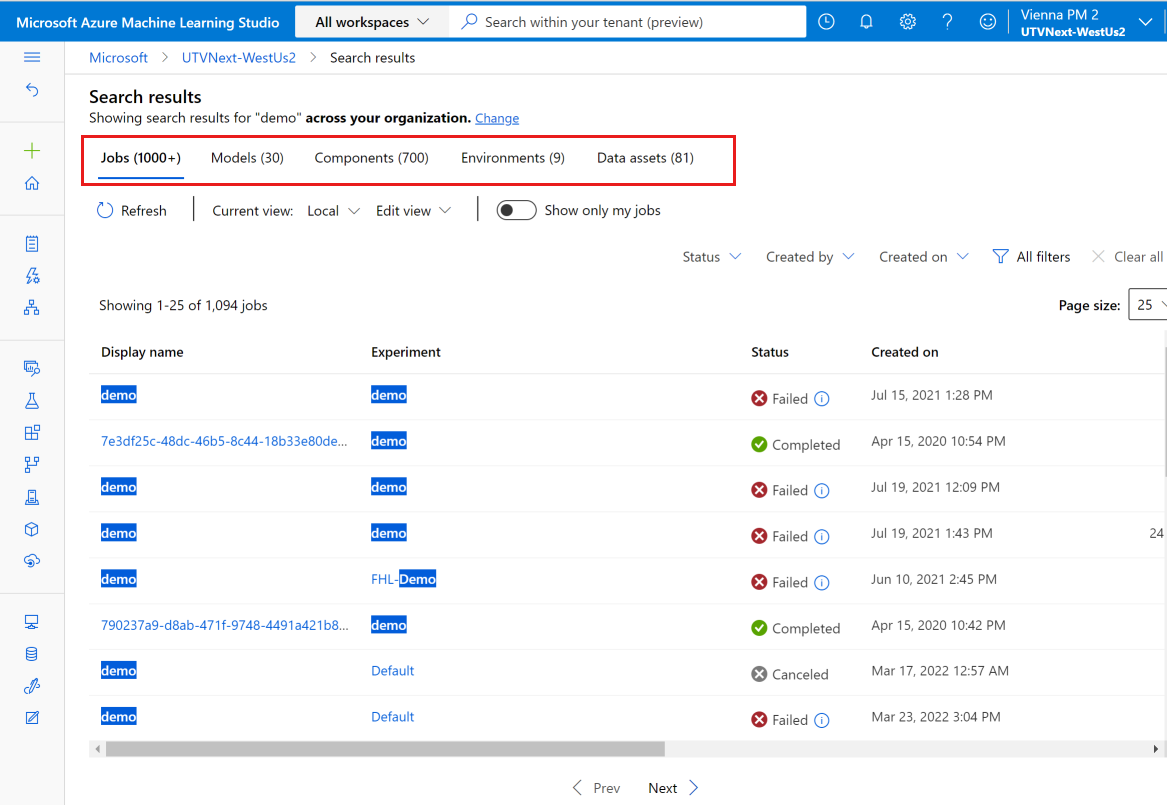
若已在先前更新中使用此功能,則可能會發生搜尋結果錯誤。 在 [目錄 + 訂用帳戶 + 工作區] 索引標籤中,重新選取偏好的工作區。
重要
其他語言的多字詞搜尋結果可能不如預期 (如中文字元)。
自訂搜尋結果
您可以為您的搜尋結果建立、儲存和共用不同的檢視。
在搜尋結果頁面上,選取 [編輯檢視]。
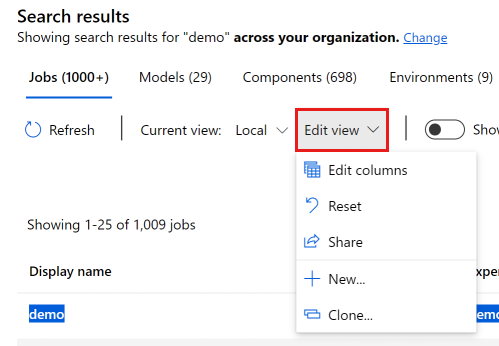
使用功能表來自訂和建立新的檢視:
| 項目 | 說明 |
|---|---|
| 編輯資料行 | 在目前檢視的搜尋結果資料表中新增、刪除和重新排序資料行 |
| Reset | 將所有隱藏的資料行新增回檢視 |
| 共用 | 顯示您可以複製以共用此檢視的 URL |
| 新增... | 建立新的檢視表 |
| 複製 | 將目前檢視複製為新檢視 |
由於每個索引標籤都會顯示不同的資料行,因此您可以個別為每個索引標籤自訂檢視。